安装SQL Server
在本教程中,我们将逐步学习如何安装SQL Server 2017开发者版和SQL Server Mangement Studio(SSMS)。
2. 安装SQL Server 2017开发者版
要安装SQL Server,需要通过以下链接从 Microsoft.com 网站下载它:
- https://www.microsoft.com/en-us/sql-server/sql-server-downloads
下载完成后,双击文件SQLServer2017-SSEI-Dev.exe 以启动安装程序。
安装程序会要求您选择安装类型,选择“自定义”安装类型可以单步执行SQL Server安装向导并选择要安装的功能。
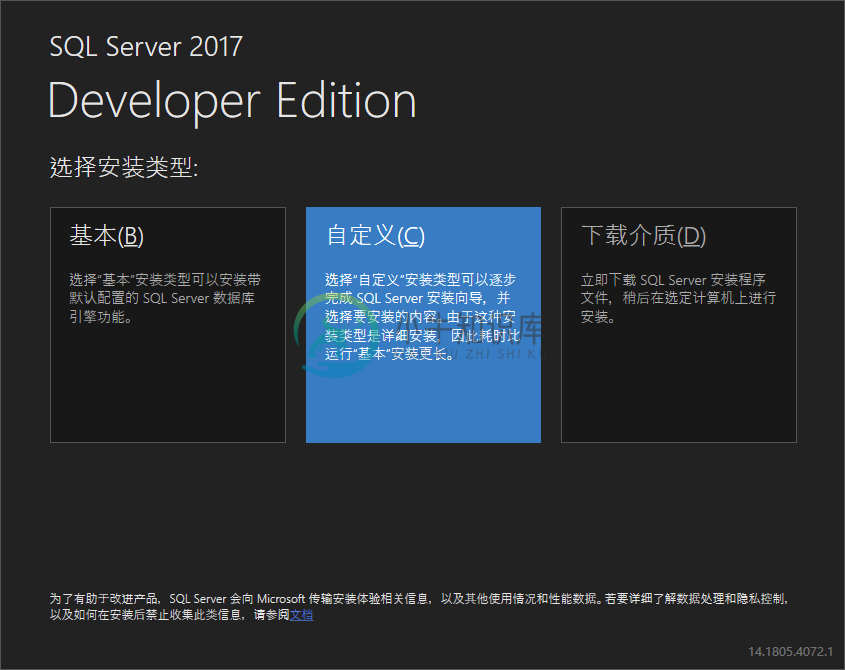
指定用于存储安装程序将下载的安装文件的文件夹,然后单击“安装”按钮。
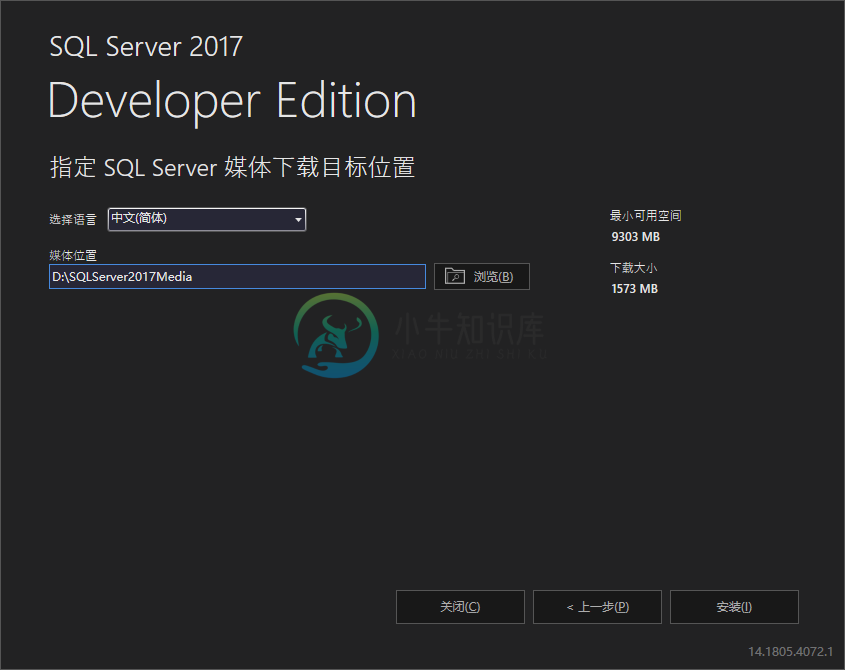
安装程序开始下载安装包,需要一段时间。
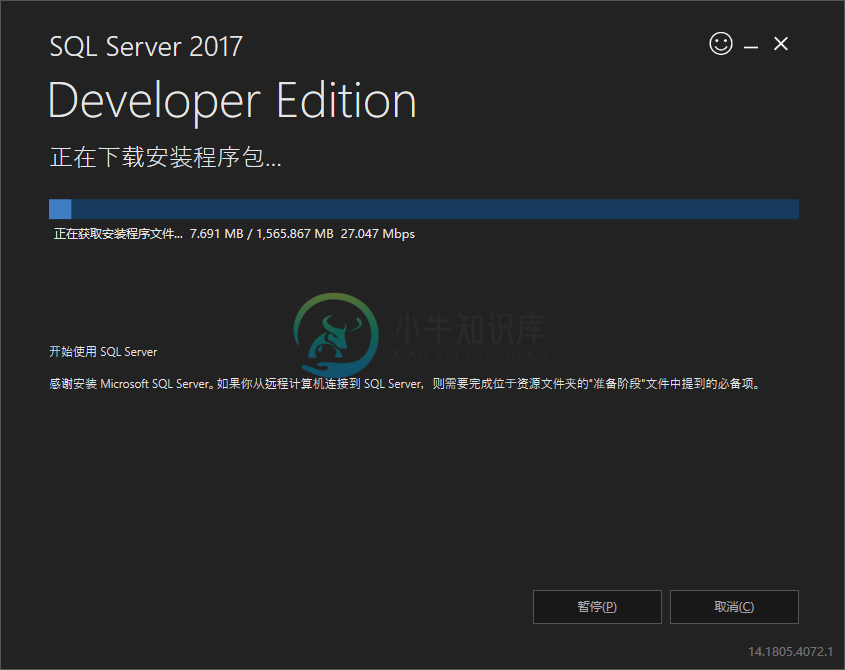
下载完成后,打开存储安装包的文件夹,然后双击SETUP.exe文件。
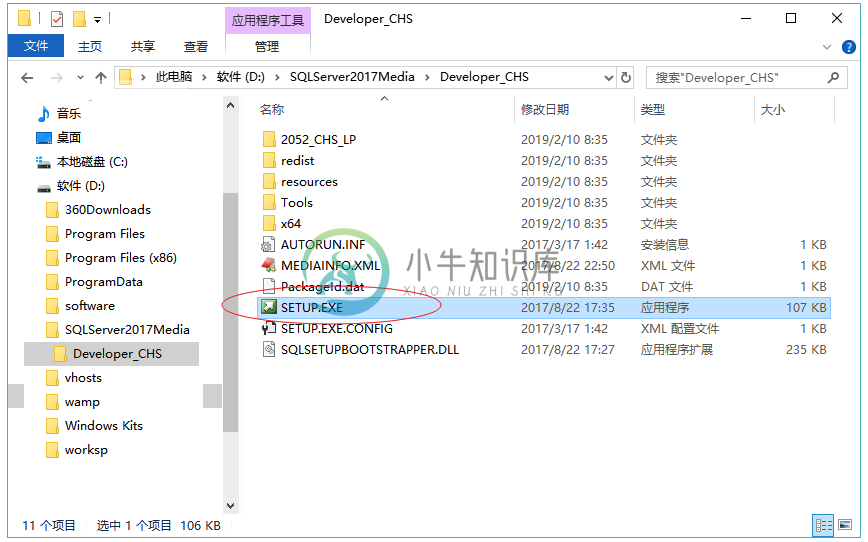
显示以下窗口,选择左侧的安装 选项。

单击第一个链接以启动向导以安装SQL Server 2017。
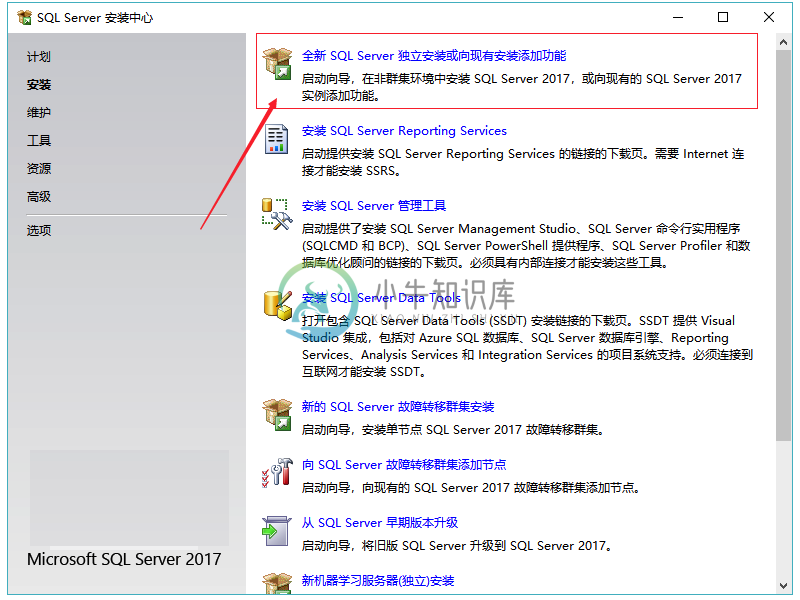
指定要安装的版本,选择Developer edition 并单击下一步 按钮。

选择“我接受许可条款”,然后单击“下一步”按钮。
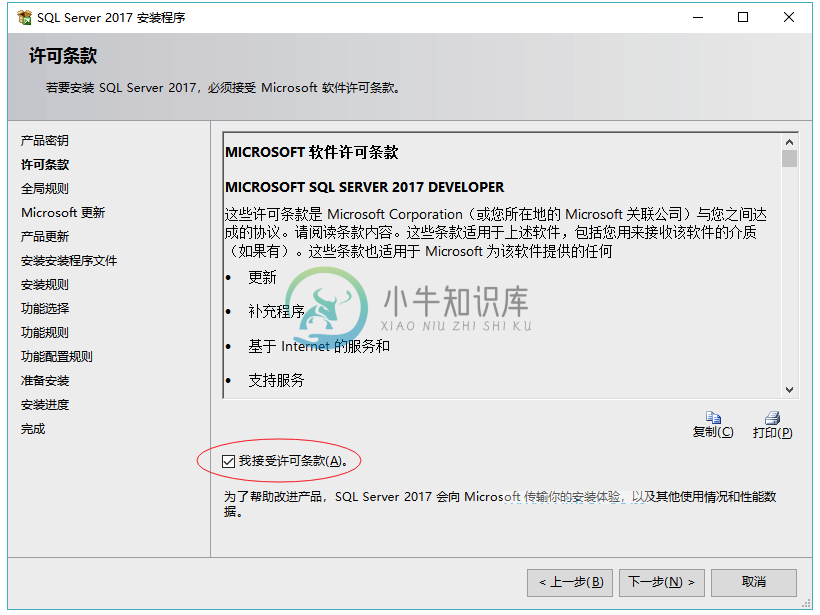
选中“使用Microsoft Update检查更新(推荐)” 以获取SQL Server的安全性和其他重要更新,然后单击“下一步” 按钮。
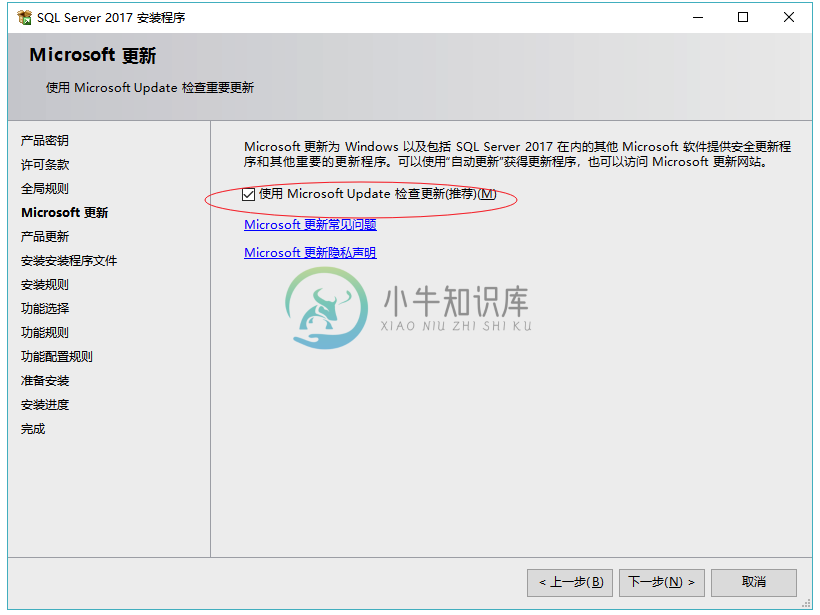
安装在安装之前检查先决条件,检查软硬件是否符合条件。 如果未找到错误,请单击“下一步”按钮。
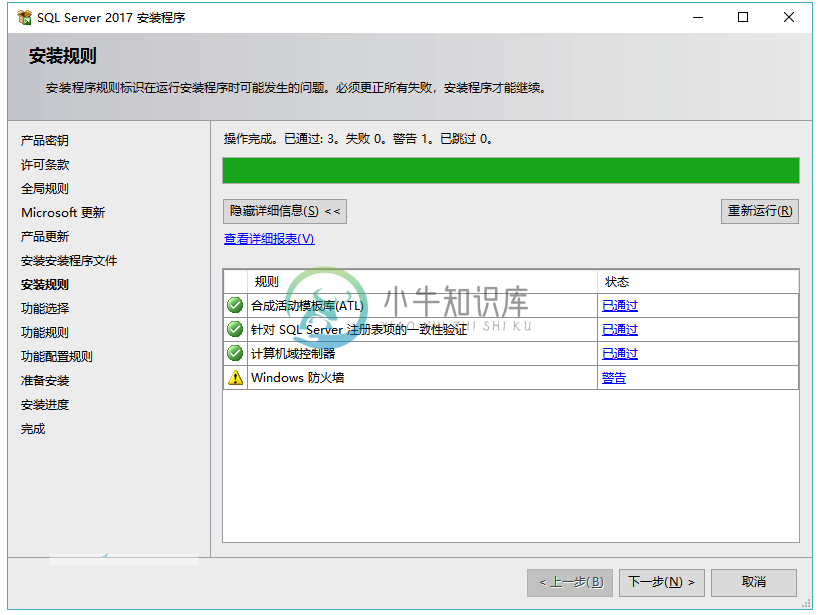
选择要安装的功能。 目前,只需要数据库引擎服务,只需选中复选框并单击“下一步”按钮即可继续。

指定SQL Server实例的名称和安装ID,这里保持默认就好,然后单击“下一步”按钮。
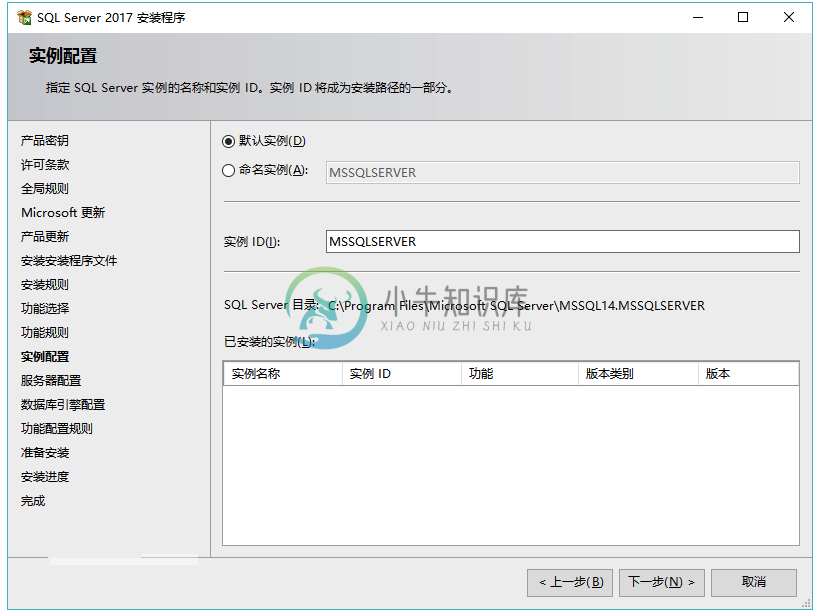
指定服务帐户和排序规则配置。 只需使用默认配置,然后单击“下一步”按钮。
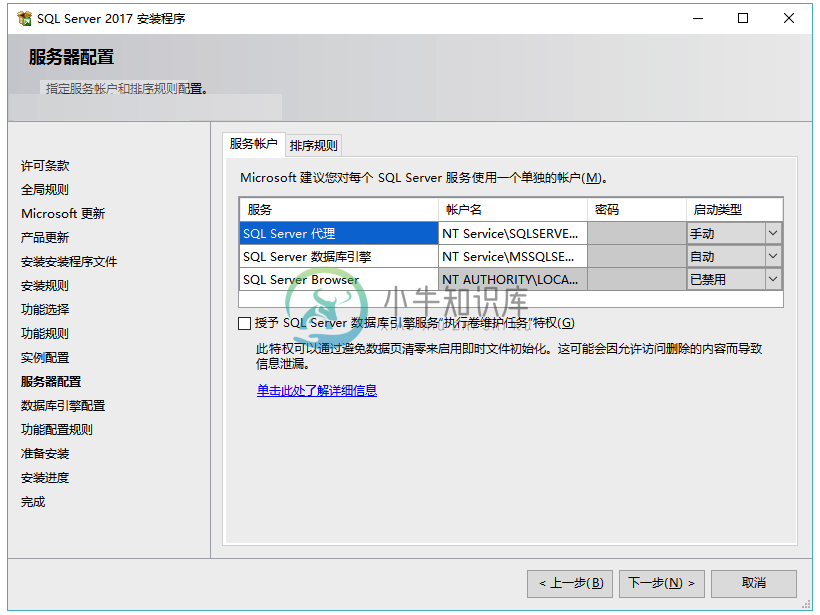
指定数据库引擎安全模式。 首先,选择混合模式。 接下来,输入SQL Server系统管理员(sa)帐户的密码(这里使用:123456)。 然后,重新输入相同的密码进行确认。 之后,单击“添加当前用户”按钮。 最后,单击“下一步”按钮。
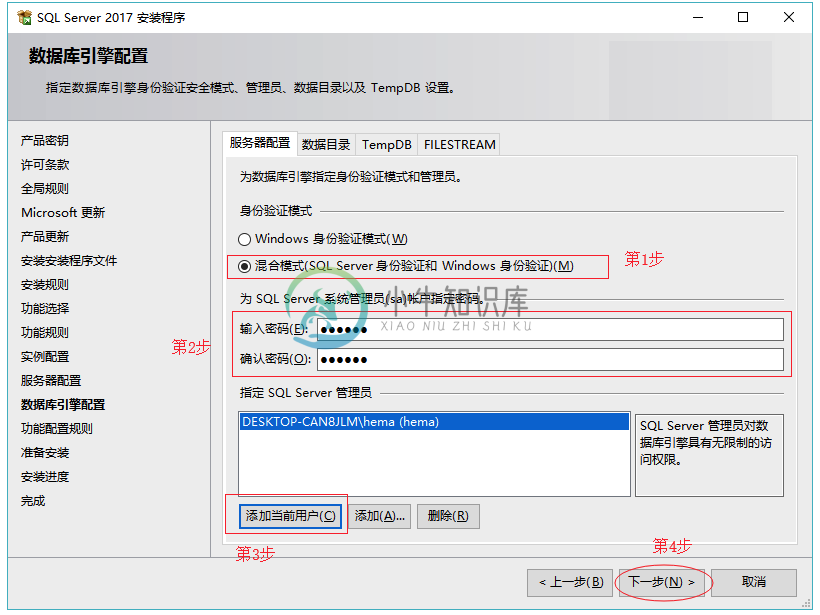
验证要安装的SQL Server 2017功能,然后点击安装 -
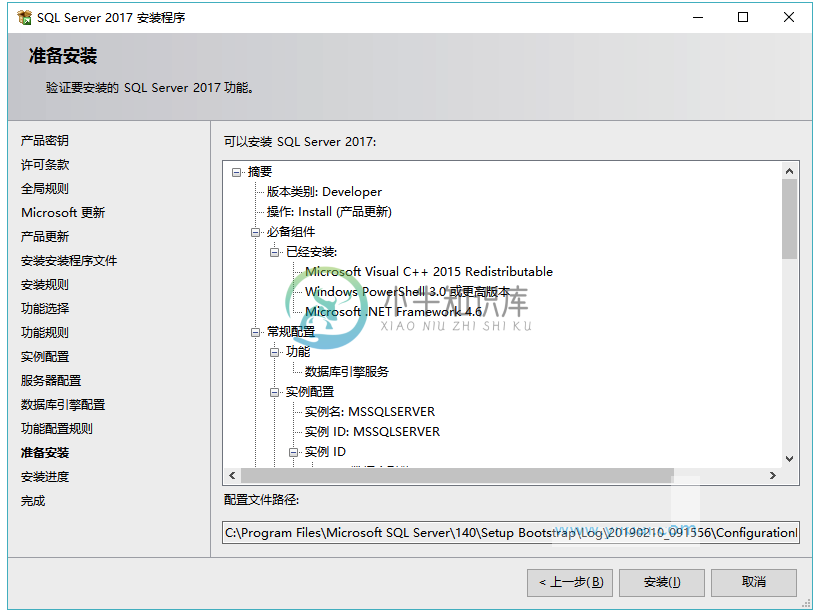
安装程序启动安装过程,如下图所示 -
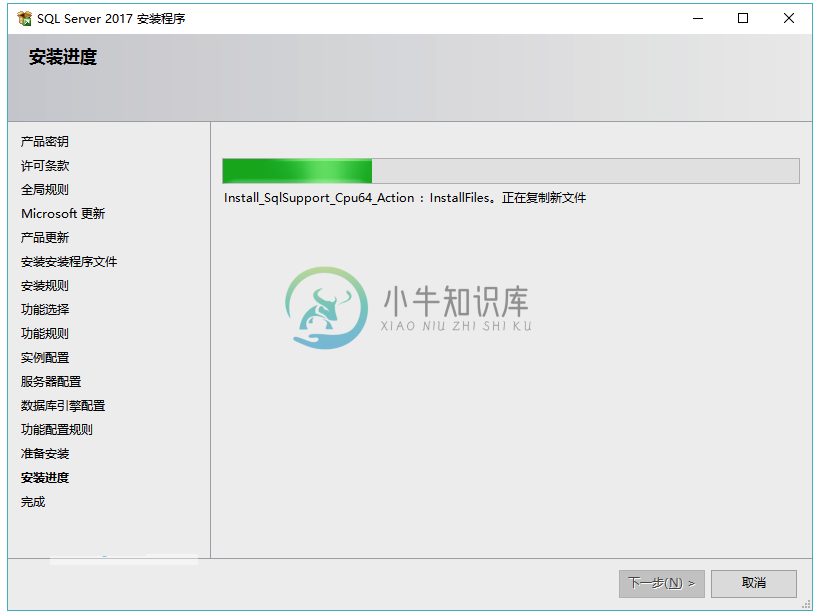
完成后,将显示以下窗口。 单击“关闭”按钮以完成安装。
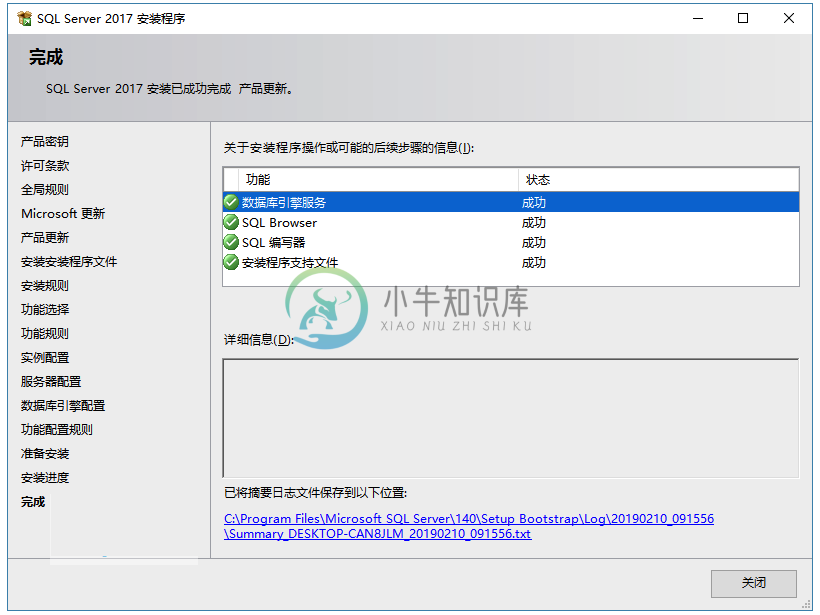
恭喜! 您已成功安装SQL Server Developer Edition。
2. 安装Microsoft SQL Server Management Studio
要与SQL Server交互,需要安装SQL Server Management Studio(SSMS)。 SQL Server Management Studio是一种用于在本地计算机或云中查询,设计和管理SQL Server的软件。 它为您提供了配置,监视和管理SQL Server实例的工具。
首先,通过以下链接从Microsoft网站下载SSMS,当前最新版本是:17.9.1,这里我选一个简体中文版本。
- https://docs.microsoft.com/en-us/sql/ssms/download-sql-server-management-studio-ssms?view=sql-server-2017
然后,双击安装文件:SSMS-Setup-ENU.exe以开始安装。 SMSS的安装过程非常简单,只需按照屏幕顺序进行操作即可。
- 单击“安装”按钮,如下图所示 -
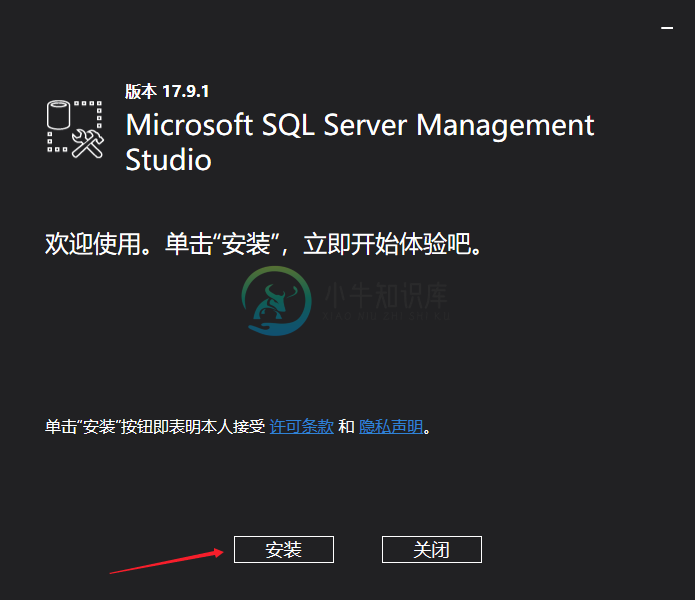
安装程序设置软件时等待几分钟。
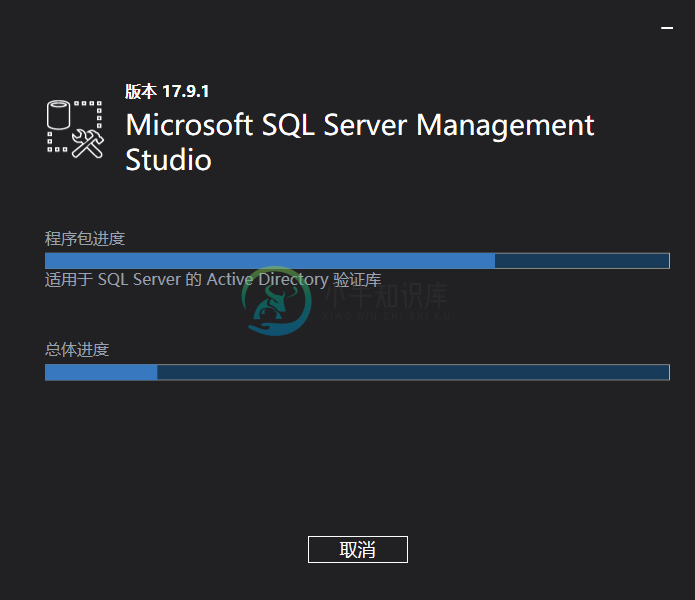
完成设置后,单击“关闭”按钮。
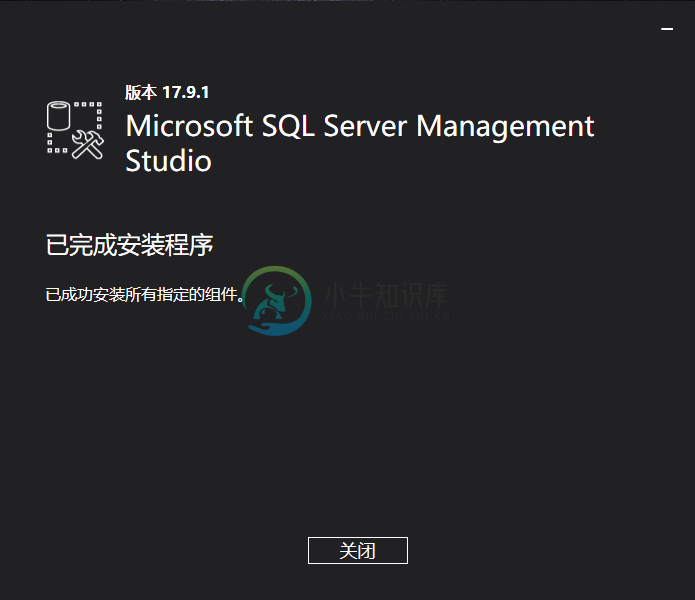
现在,您应该在计算机上成功安装了SQL Server 2017和SQL Server Management Studio。 接下来,将学习如何从SQL Server Management Studio连接到SQL Server 2017。
